Kaip ištrinti visus el. laiškus vienu metu „Mail“ programoje „iPhone“ ir „iPad“.
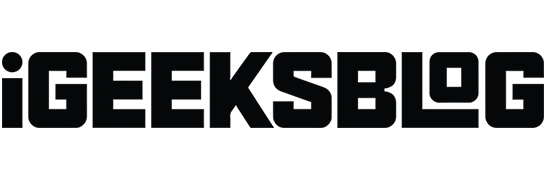
Pašto programa yra viena vertingiausių jūsų iPhone ar iPad programų. Tai leidžia skaityti ir tvarkyti visus el. laiškus vienoje vietoje. Tačiau programėlė neleidžia vartotojams ištrinti visų el. laiškų vienu paspaudimu. Šiame straipsnyje bus parodyta, kaip vienu metu ištrinti visus el. laiškus iš „Mail“ programos „iPhone“ ar „iPad“.
Kaip ištrinti visus el. laiškus vienu metu „iPhone“ ir „iPad“.
- Paleiskite „Mail“ programą savo „iPhone“.
- Įveskite gautuosius → spustelėkite Redaguoti.
- Spustelėkite „Pasirinkti viską“, jei norite ištrinti visus el. Arba galite tiesiog pasirinkti el. laiškus, kuriuos norite ištrinti.
- Spustelėkite „Ištrinti“ apatiniame dešiniajame kampe → pasirinkite „Ištrinti viską“, kad patvirtintumėte savo pasirinkimą.
Jei apatiniame dešiniajame kampe matote „Archyvas“, o ne „Ištrinti“, atlikite toliau nurodytus veiksmus, kad pakeistumėte numatytąjį gautųjų nustatymą.
Nustatykite „Ištrinti“ kaip numatytąją parinktį gautuosiuose.
- Paleiskite programą „Nustatymai“ savo „iPhone“.
- Slinkite žemyn ir spustelėkite Paštas → pasirinkite Paskyros.
- Dabar pasirinkite savo pašto paslaugų teikėją. Čia aš renkuosi Gmail.
- Spustelėkite „Paskyra“ → pasirinkite „Daugiau“.
- Skiltyje „Perkelti išmestus pranešimus į“ pasirinkite „Nuotolinė pašto dėžutė“.
Tai viskas! Dabar gautuosiuose matysite „Ištrinti“, o ne „Archyvuoti“, ir galėsite patogiai ištrinti pranešimus.
Pastaba. Nepamirškite pasirinkti konkretaus el. pašto ID, iš kurio norite ištrinti el. laiškus, jei turite kelias Gmail paskyras.
3 alternatyvūs el. pašto trynimo būdai iš „Mail App“ „iPhone“ ar „iPad“.
Yra keletas kitų būdų, kaip ištrinti el. laiškus „Mail“ programoje „iPhone“ arba „iPad“. Štai sąrašas.
Perkelti norėdami ištrinti
- Atidarykite programą Paštas → palieskite Redaguoti.
- Pasirinkite el. laiškus, kuriuos norite ištrinti. Taip pat galite spustelėti „Pasirinkti viską“, jei norite ištrinti visus el.
- Apačioje bakstelėkite „Perkelti“.
- Spustelėkite „Šiukšliadėžė“, kad iš karto perkeltumėte visus pasirinktus el. laiškus į šiukšliadėžę.
Perbraukite, kad ištrintumėte el. laiškus „iPhone“ ir „iPad“.
Šis metodas taikomas tik tuo atveju, jei vienu metu norite ištrinti vieną konkretų el.
- Norėdami ištrinti įrašą, braukite kairėn per konkretų el. laišką.
- Tačiau jei norite daugiau valdyti šį laišką, perbraukite kairėn iki pusės ir pasirinkite iš parinkčių, pvz., Daugiau, Žymėti arba Ištrinti.
Paspauskite ir palaikykite, kad ištrintumėte paštą programoje Paštas
Šis metodas gali labai erzinti, jei norite ištrinti kelis el. Taigi, aš pasiūliau naudoti kitus aukščiau paminėtus metodus.
DUK
Visi ištrinti el. laiškai perkeliami į aplanką Bin. Tuo tarpu archyvuotas el. laiškas persiunčiamas į aplanką Archyvas, kurį galėsite pasiekti bet kuriuo metu ateityje.
Eikite į šiukšliadėžės aplanką ir pasirinkite el. laiškus, kuriuos norite ištrinti visam laikui. Tada spustelėkite Redaguoti → Pasirinkti viską → Ištrinti. Šie veiksmai visam laikui ištrins visus el. laiškus jūsų iPhone.
Ištrinti el. laiškai liks šiukšliadėžėje 30 dienų. Jei el. laiškai ištrinami iš šiukšliadėžės arba pasibaigė jų galiojimo laikas, jų atkurti nepavyks.
Užbaigimas…
Visų el. laiškų ištrynimas „Mail“ programoje yra paprastas procesas, kurį galima atlikti vos keliais veiksmais, kaip minėta aukščiau. Tikiuosi, kad šis straipsnis padėjo patobulinti el. pašto tvarkymą ir atlaisvinti vietos įrenginyje.
Jei turite papildomų klausimų, praneškite man komentaruose! mielai padėčiau.



Parašykite komentarą